Impressió amb AirPrint
Podeu imprimir des d'un iPad, un iPhone, un iPod touch o un Mac sense utilitzar un controlador d'impressora.
/b_C08.gif)
Requisits del sistema
Es necessita un dels següents dispositius Apple per imprimir amb AirPrint.
iPad (tots els models)
iPhone (3GS o posterior)
iPod touch (tercera generació o posterior)
Mac (Mac OS X 10.7 o posterior)*1*2
|
*1OS X 10.9 o posterior quan s'utilitzi una connexió USB
|
|
|
|
|
|
|
|
|
*2No es poden cercar impressores AirPrint mitjançant Bluetooth.
|
|
|
|
|
|
|
Entorn de xarxa
Es necessita un dels entorns següents.
Un entorn en què un dispositiu Apple i l'equip estiguin connectats a la mateixa LAN*
Un entorn en què un dispositiu Apple i l'equip estiguin connectats directament
Un entorn en què un Mac estigui connectat a l'equip per USB
|
* Quan se cerca una impressora mitjançant Bluetooth des d'un iPad, iPhone o iPod touch, no cal que el dispositiu d'Apple i l'equip estiguin connectats a la mateixa LAN sempre que es pugui accedir a l'IP.
|
Cerca d'una impressora mitjançant Bluetooth
Podeu utilitzar Bluetooth per cercar impressores que admeten AirPrint. Encara que la impressora que admet AirPrint no estigui connectada a la mateixa LAN, es podrà detectar sempre que es pugui accedir a la seva adreça IP.
Seguiu el procediment següent per especificar les opcions d'impressora des de Remote UI (IU remot) o la pantalla tàctil i, a continuació, cerqueu la impressora al dispositiu iOS.
Seguiu el procediment següent per especificar les opcions d'impressora des de Remote UI (IU remot) o la pantalla tàctil i, a continuació, cerqueu la impressora al dispositiu iOS.

|
|
[AirPrint Settings] s'ha d'especificar prèviament. (Ús d'AirPrint)
Només els dispositius iOS poden detectar impressores mitjançant Bluetooth; els dispositius Mac no poden.
|
Configuració de la impressora mitjançant Remote UI (IU remot)
1
Inicieu Remote UI (IU remot) i inicieu la sessió com a administrador. Inici de Remote UI (IU remot)
2
Feu clic a [Settings/Registration].
3
Feu clic a [Network Settings]  [Bluetooth Settings].
[Bluetooth Settings].
 [Bluetooth Settings].
[Bluetooth Settings].4
Introduïu la informació necessària i feu clic a [OK].
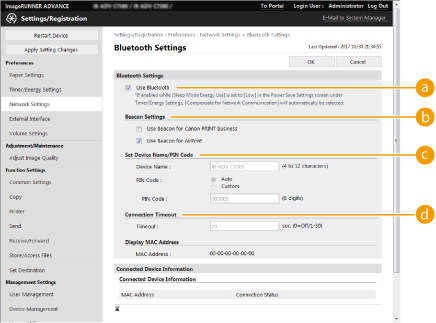
 [Use Bluetooth]
[Use Bluetooth]
Seleccioneu la casella.
 [Beacon Settings]
[Beacon Settings]
Seleccioneu la casella [Use Beacon for AirPrint].
 [Establir nom del dispositiu/codi PIN]
[Establir nom del dispositiu/codi PIN]
Aquesta opció no és necessària quan se cerca la impressora mitjançant Bluetooth.
 [Temps per a connexió]
[Temps per a connexió]
Aquesta opció no és necessària quan se cerca la impressora mitjançant Bluetooth.
Configuració de la impressora mitjançant la pantalla tàctil
1
Premeu  (Configuració)
(Configuració)  <Preferències>
<Preferències>  <Xarxa>
<Xarxa>  <Opcions de Bluetooth>
<Opcions de Bluetooth>  i establiu <Usar Bluetooth> en <On>.
i establiu <Usar Bluetooth> en <On>.
 (Configuració)
(Configuració)  <Preferències>
<Preferències>  <Xarxa>
<Xarxa>  <Opcions de Bluetooth>
<Opcions de Bluetooth>  i establiu <Usar Bluetooth> en <On>.
i establiu <Usar Bluetooth> en <On>.2
Premeu  (Configuració)
(Configuració)  <Preferències>
<Preferències>  <Xarxa>
<Xarxa>  <Opcions de Bluetooth>
<Opcions de Bluetooth>  <Opcions de balisa>
<Opcions de balisa>  i establiu <Usar balisa per a AirPrint> en <On>.
i establiu <Usar balisa per a AirPrint> en <On>.
 (Configuració)
(Configuració)  <Preferències>
<Preferències>  <Xarxa>
<Xarxa>  <Opcions de Bluetooth>
<Opcions de Bluetooth>  <Opcions de balisa>
<Opcions de balisa>  i establiu <Usar balisa per a AirPrint> en <On>.
i establiu <Usar balisa per a AirPrint> en <On>.Impressió des d'un iPad, un iPhone o un iPod touch
1
Assegureu-vos que l'equip estigui encès i connectat al dispositiu Apple.
Per saber com assegurar-vos-en, vegeu Configuració de l'entorn de xarxa.
Per obtenir informació sobre la connexió directa, vegeu Connexió directa.
2
Des del dispositiu Apple, toqueu  per visualitzar les opcions del menú.
per visualitzar les opcions del menú.
3
Toqueu [Print].
4
Seleccioneu aquest equip des de l'opció [Printer].
Apareixeran aquí les impressores connectades a la xarxa. Seleccioneu aquest equip en aquest pas.

La pantalla pers seleccionar l'equip a [Printer] no es mostra en les aplicacions que no admeten AirPrint. En aquest cas, no es pot efectuar la impressió.
5
Especifiqueu les opcions d'impressió que calgui.

Les opcions disponibles i les mides de paper poden variar en funció de l'aplicació que estigueu utilitzant.
6
Toqueu [Print].
La impressió comença.

Comprovació de l'estat de la impressió
Durant la impressió, premeu dos cops el botó d'inici del dispositiu Apple  i toqueu [Print].
i toqueu [Print].
 i toqueu [Print].
i toqueu [Print].Impressió des d'un Mac
1
Assegureu-vos que l'equip estigui encès i connectat al Mac.
Per saber com assegurar-vos-en, vegeu Configuració de l'entorn de xarxa.
2
Des del Mac, afegiu l'equip a [System Preferences]  [Printers & Scanners].
[Printers & Scanners].
 [Printers & Scanners].
[Printers & Scanners].Si l'equip ja s'ha afegit per a la lectura o l'enviament de faxos, no cal fer aquesta operació.
3
Obriu un document en una aplicació i visualitzeu el quadre de diàleg d'impressió.
La manera de visualitzar el quadre de diàleg d'impressió és diferent per a cada aplicació. Per obtenir més informació, vegeu el manual d'instruccions de l'aplicació que utilitzeu.
4
Seleccioneu l'equip al quadre de diàleg d'impressió.
Apareixeran les impressores afegides al Mac. Seleccioneu l'equip en aquest pas.
5
Especifiqueu les opcions d'impressió que calgui.

Les opcions disponibles i les mides de paper poden variar en funció de l'aplicació que estigueu utilitzant.
6
Feu clic a [Print].
La impressió comença.

|
|
Podeu especificar si es mostra una pantalla d'error al tauler de control si la impressió no es pot realitzar com s'esperava a causa d'un problema amb les dades d'impressió. Per obtenir detalls, vegeu <Mostrar errors per a AirPrint>.
|